7
2012
Freebox v6 UPnP & D-Link DNS 323
Bonjour,
Commençons par une petite présentation :
LeDNS 323 est un NAS, c’est à dire un serveur de stockage réseau, qui vous permet de stocker et partager vos données et ressources sur votre réseau local.
En natif, le DNS-323 inclue un serveur UPnp AV qui vous permet de diffuser via le protocole UPnP vos contenus multimédia sur votre réseau. Oui mais voilà le problème est qu e ce serveur ne diffuse pas tout les formats et en particulier pas les fichiers mkv 🙁
Le tuto ci-dessous a donc pour but, l’installation et le paramétrage de Media Tomb, serveur UPnP AV compatible Linux qui lui supportes quasiment tous les formats multimédia !
Allons-y 🙂
Commencez par télécharger le paquet funplug, enregistrez le sur le 1er disque dur de votre NAS : Volume 1
Une foisle téléchargement fini, redémarrez votre NAS pour lancer l’installation du paquet.
Si l’installation s’est déroulée correctement un répertoire ffp a été créé à la racine du disque, le fichier fun_plug.tgz a été supprimé et le serveur telnet a été démarré.
Notez que l’installation complète de funplug + paquets requiert 450 Mo !
Vous pouvez sécuriser l’accès à votre serveur NAS (l’accès Telnet ne demande en effet aucun mot de passe, juste un console en telnet sur l’IP de votre NAS), si votre NAS est à votre domicile cette étape n’est pas indispensable !
- Connextez vous à votre NAS via Putty (en telnet sur l’IP du NAS) si vous êtes sous PC ou un shell si vous êtes sous Mac ou Linux
- lancez la commande # pwconv
Cette commande converti /etc/passwd en /etc/shadow - Changez alors le mot de passe du compte root :
# passwd
tapez alors deux fois votre nouveau mot de passe.
- Activez le :
# usemod -s /ffp/bin/sh root - Testez alors votre login de connexion :
Tapez : # login
à l’invite : MediaCenter2 login: tapez root puis à l »invite password tapez le mot de passe
si ça fonctionne continuez le tuto si la connexion échoue relancez la commande passwd - Sauvegardez alors le mot de passe dans le NAS :
# store-passwd.sh - Activer le service SSH
Rendez le fichier sshd.sh exécutable
# chmod a+x /ffp/start/sshd.sh
Puis lancez le
# sh /ffp/start/sshd.sh start - Voilà pour finir la sécuristaion de votre NAS il ne vous reste plus qu’à désactiver le protocole Telnet :
chmod -x /ffp/start/telnetd.sh
Il est maintenant temps de mettre en place votre serveur MediaTamb !
Ouvrez votre session ssh (ou telnet) et tapez les commandes suivantes :
Notez que le prérequis est que, votre serveur mediatomb soit bien sur le volume 1 (disque phisique hd_a2)
# chmod a+x /ffp/start/mediatomb.sh
# mkdir /mnt/HD_a2/home
# mkdir /mnt/HD_a2/home/media
# chmod -R a+rwx /mnt/HD_a2/home
# /ffp/start/mediatomb.sh start
Dans cette phase nous avons créé un répertoire home sur le disque, contenant lui-même un sous répertoire media.
Vos fichiers multimédia à diffuser devront donc se trouver dans le répertoire : volume1/home/media.
Enfin, pour optimiser votre serveur UPnP plus finement vous pouvez changer le fichier de conf et prendre le mien disponible ici
Enregistrez le dans Volume1\ffp\var\mediatomb
enfin via votre shell changez le groupe et le propriétaire du fichier :
# chown root /mnt/HD_a2/ffp/var/mediatomb/config.xml
# chgrp root /mnt/HD_a2/ffp/var/mediatomb/config.xml
Pour finir redémarrez me service MediaTomb :
# /ffp/start/mediatomb.sh restart
Voilà votre serveur est prêt, il ne vous reste plus qu’à copier votre contenu multimédia et à y accès depuis le menu Disque de l’interface Feebox !
Notez qu’une fois la copie des fichiers terminée il faut soit relancer la commande
# /ffp/start/mediatomb.sh restart
via un shell, soit redémarrer votre NAS pour mettre à jour la liste de diffusion de MediaTomb :p
Vous pouvez ensuite modifier le paramétrage de Mediatomb via l’interface web disponible via votre navigateur à l’adresse : http://adr_IP_NAS:49152
Utilisateur : mediatomb
Mot de passe : mediatomb
Vous pouvez ainsi ajouter des répertoires / disques durs
modifier vos listes … etc
Bon films
Nilz
15 Comments + Add Comment
Leave a comment
- mai 2018
- août 2017
- février 2017
- janvier 2016
- mars 2015
- décembre 2014
- septembre 2014
- juin 2014
- mai 2014
- avril 2014
- mars 2014
- décembre 2013
- octobre 2013
- mars 2013
- décembre 2012
- novembre 2012
- septembre 2012
- juillet 2012
- juin 2012
- mai 2012
- avril 2012
- février 2012
- janvier 2012
- décembre 2011
- novembre 2011
- octobre 2011
- septembre 2011
- août 2011
- juin 2011
- mai 2011
- avril 2011
- mars 2011
- février 2011
- janvier 2011
- décembre 2010
- octobre 2010
- septembre 2010
- août 2010
- juillet 2010
- juin 2010
- mai 2010
- mars 2010
- février 2010
- décembre 2009
- octobre 2009
- août 2009
- juillet 2009
- juin 2009
- mai 2009
- avril 2009
- mars 2009
- février 2009
- janvier 2009
- août 2008
- mai 2008
- avril 2008
- mars 2008
- février 2008
- décembre 2007
- novembre 2007
- octobre 2007
- septembre 2007
- août 2007
- juin 2007
- mai 2007
- avril 2007
- novembre 2006
- octobre 2006
- septembre 2006
- août 2006
- juillet 2006
- juin 2006
- mai 2006
- avril 2006
 An article by Nilz
An article by Nilz

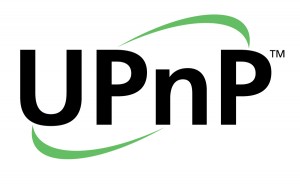





Suite
il est possible de mettre le lien ; par contre, c’est bien les caractères accentués qu’il faut bannir….
Donc tout à fait possible de voir les films placés sur le volume2.
Attention toutefois, sur la freebox, il faudra parcourir sous forme de fichiers (et non directement aller dans le répertoire vidéo).
Bonjour
super tuto
Pour compléter avec les films stockés sur le volume2, ils sont difficiles à partager.
L’interface html http://ip-du-mediatomb:49152/ semble limitée et ne peux pas gérer la création d’un alias de répertoire.
La commande ln -s /mnt/HD_b2/multimédia/films /mnt/HD_a2/home/media/films
permet bien de faire un alias du répertoire à partir du volume2.
Mais on ne voit pas le répertoire via la freebox ou via windows. Et la commande cd films depuis …/home/media ne fonctionne pas, alors qu’un ls -l montre bien que l’alias existe…
Pensez vous que ce sont les caractères accentués ou alors est-ce un problème de droit ?
Bonjour vous !
Pour ce qui est de la gestion du Media et des partage tout se fait via l’interface HTML qui se trouve à l’adresse : http://ip-du-mediatomb:49152
utilisateur : mediatomb
pass : mediatomb
Cordialement
Nilz
Une petite question:
Mon mediatomb est correctement installer, mais comment partager des fichiers du volume2 ?
Salut Jerome,
La gestion de MediaTomb se fait via son interface graphique à l’adresse http://192.168.xxx.YYY:49152/ où 192.168.xxx.YYY est l’adresse IP de ton NAS.
Là tu peux personnaliser ta base de donnée Media Tomb.
Cette interface devrait donc répondre à tes deux questions. Pour info login : mediatomb et mot de passe : mediatomb
De plus si tu veux retrouvé via l’explorateur de la freebox l’architecture des répertoires créés sur ton NAS il faut passer par : pc directory ==> mnt ==> hda2 (pour le disque 1) ==> home ==> media
Dans ce cas tu n’utilise pas la base de donnée media tomb mais l’architecture des dossiers que tu as créé.
Bonne continuation
Nilz
merci Nilz, ça marche super bien.
J ai Juste deux question qui me laisse sans réponse après plusieurs recherche: Peut créer une playlist audio depuis la freebox avec mediatomb?
Peux on modifier les dossiers de destination « mes vidéos », »mes musiques »pour que mes fichiers présent sur mon disque dur Dlink apparaissent directement?
Merci beaucoup
Salut
j’ai testé ta methode est nikel, ca marche par contre quelque souci j’ai des video qui ne sont pas lu, j’ai le son sur certain .mov et pas de video et d’autre les mkv probleme de codec ça fait des carré vert ( a priori pb de codec sur la freebox)
par contre pour le classement il ne restpect pas mes repertoire
c’est a dire je classe bien sur le reperoire home ( un rep musique , un video, un photos)
a l’interieur différente categoris
par contre sur la freebox, j’ai bien ces repertoires principale mais lorsque je clique sur video il m’affiche toutes les videos d’un coup sans tenir compte d emon classement.
il faut que je regarde a moins que t’ai une piste ????
merci en tout cas de ton aide super precieuse, ça m’a eviter de renvoyer l’article que je trouve genial vu le prix et surtout les economie qui seront faite par rapport a un woindows home server 🙂 🙂
Bonjour Jerome,
Quand tu essais d’envoyer le fichier depuis ton PC via le voisinage réseau, les identifiant de connexion réseau sont ton user et mot de passe Windowss or pour avoir le droit d’écriture sur le fichier config.xml il te faut être en root !
Donc deux possibilités soit tu copie ton fichier via le réseau en le renommant (config2.xml) puis via le shell tu le renomme en config.xml (mv config2.xml config.xml)
Soit tu le copies sur ton NAS avec WinSCP mais là en te connectant en root.
J’espère avoir été assez clair
Bonne continuation
Nilz
Merci pour les infos,
J’ai achete le serveru nas d-link la semaine et quelle surprise de voir qu’il n’est pas compatible avec la freebox.
Avant le retour pour remboursement je vais essayé cette manip ce soir.
en esperant que cela fonctionne car j’ai essayé d’autre chose ce dimanche et rien je vois les fichiers je sais lire les divx mais pas les mkv mais c’est sous ce format que j’ai toutes mes video grrrrr.
Je vous tiens au courrant pour voir si ça marche.
Salut,
Comme Guillaume j’ai réussi l’installation mais je suis bloqué au moment de mettre ton fichier config.xml dans mon répertoire mediatomb, windows me dit que je n’ai pas les droits pour effectuer l’action.
Tu as dit de faire la modification depuis le shell?
c quoi exactement la manip a faire?
Merci beaucoup Nilz pour ton tutos.
Hello,
Les 2 boîtiers Freebox sont à jour. C’est bizarre elle me dit type non reconnu.
Les fichiers marchent correctement avec un vlc sur une machine tierce depuis le DNS-323 et depuis meditomb pour les contenus qui posent problème sur le FBX.
Peut-être le chemin qui est trop long, j’ai cru lire quelque part que ca pouvait poser problème.
Merci quand même, @ bientot.
Salut Anthony,
Oui avec cette conf je mis tous mes mkv, pour le moment pas de pb !
As-tu vérifié ta version de firmware freebox (pour la mettre à jour il suffit de redémarrer tes box (serveur + mediaplayer) on ne sait jamais 😀
Bonne continuation
Salut,
Arrives-tu a lire tous tes fichier mkv avec ta conf? De mon coté, j’arrive a en lire que certain, les autres ne passent pas (ils ne sont pas reconnu). Avec un coup de mkvinfo,fichier je ne vois pas la diff entre les mkv qui passent et ceux qui ne passent pas (les caractéristiques video sont identiques).
Anthony.
Salut Guillaume,
Pour ton problème d’écrite soit tu édite ton fichier depuis ton shell avec les droits root et là pas de problème, soit tu copie simplement mon fichier dans le bon emplacement puis tu change le groupe et propriétaire comme indiqué dans le tuto (chown / chgrp)
Bonne continuation
NIlz
Salut, merci pour ton tuto,
je suis en pleine installation, mais j’ai un souci, je n’ai pas les droits pour modifier le fichier de config, as tu une solution ?
merci